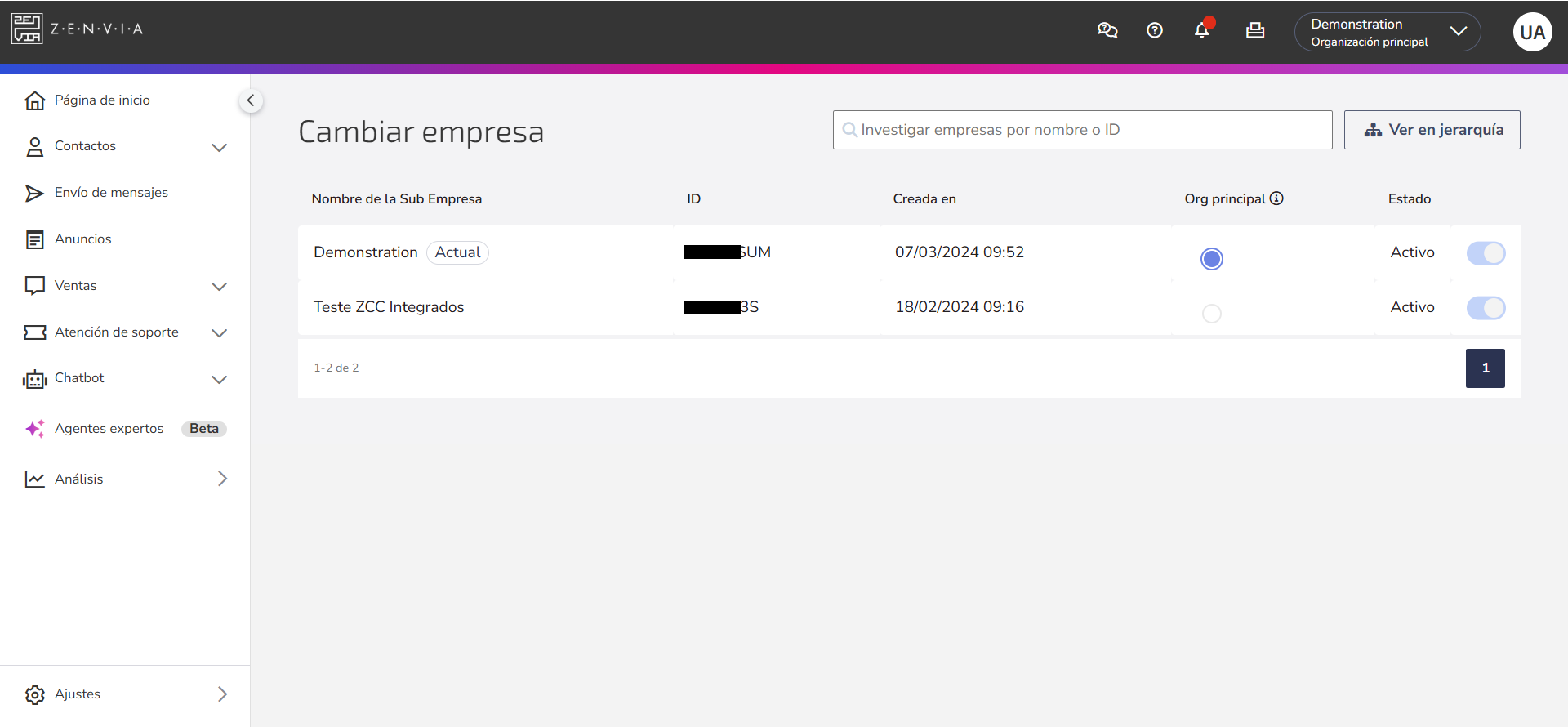En Zenvia Customer Cloud, cada organización representa una empresa o unidad de negocio independiente. Esto significa que los datos, accesos, conversaciones, chatbots, canales e informes son únicos para cada organización.
Acceder a tu organización
Al iniciar sesión, ingresas automáticamente a la organización a la que tu usuario está vinculado.
Si tienes acceso a más de una organización, puedes alternar entre ellas haciendo clic en el nombre de la organización en la esquina superior derecha de la pantalla.
⚠️ Atención: Solo puedes acceder a las organizaciones en las que tu usuario haya sido previamente registrado.
⚠️ Para administradores: Si tu empresa tiene más de un contrato vinculado al mismo número de identificación fiscal, tú (Administrador) puedes tener acceso individual a las respectivas organizaciones directamente desde la plataforma. Recuerda: cada organización funciona de manera completamente separada, con accesos, datos, configuraciones y facturación independientes. |
Visualizar tus organizaciones
Al acceder a Gestionar organizaciones, verás una lista con todas las organizaciones a las que tu usuario está vinculado. Para cada una se muestra la siguiente información:
- Nombre de la organización: Nombre que identifica a la organización dentro de la plataforma.
- ID de la organización: Código único que distingue a cada una.
- Fecha y hora de creación: Momento en que fue creada en el sistema.
- Org. principal: Aquella que se cargará automáticamente cada vez que inicies sesión en la plataforma.
- Estado: Indica si la organización está activa (puedes acceder) o inactiva (acceso restringido).
Esta visualización te ayuda a identificar en qué organización estás trabajando y a alternar entre ellas si es necesario.